- Vaša košarica je trenutno prazna
Kako enostavno je v cPanel upravljati z e-poštnimi računi?
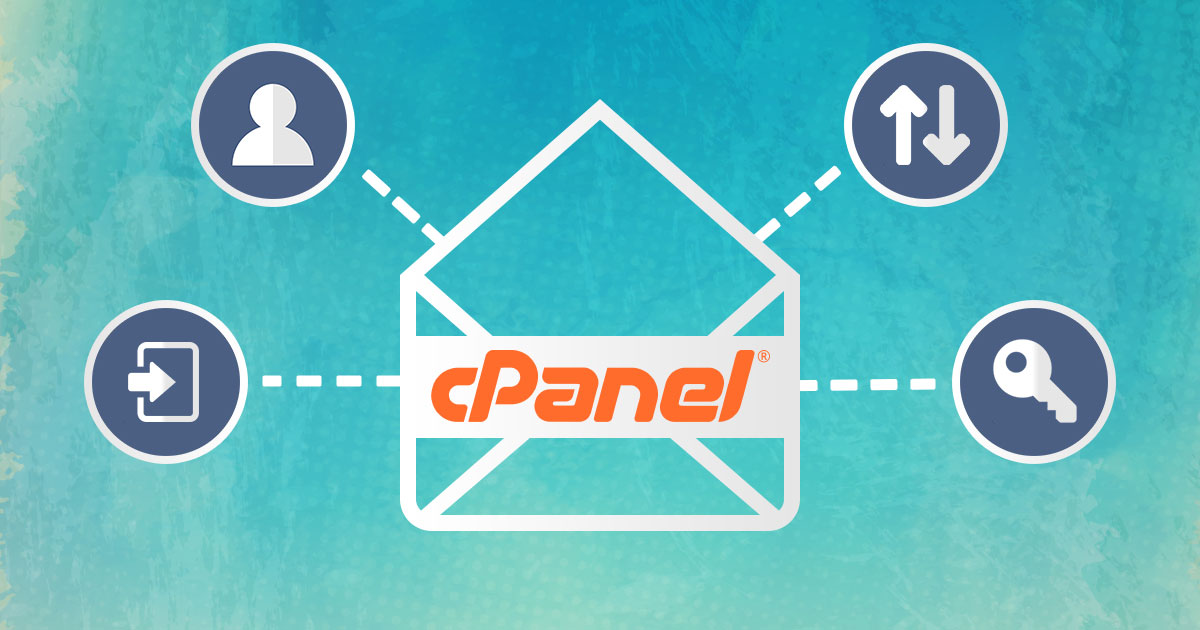
Ena izmed uporabniku najprijaznejših nadzornih plošč v svetu je nedvomno cPanel. Poleg preprostega dodajanja novih domen na paket gostovanja, urejanja datotek ter podatkovnih baz, hitre namestitve spletnih strani, pregledovanja statistike, enostavne uporabe varnostnih kopij in številnih drugih orodij, je nadzorna plošča cPanel namenjena tudi ustvarjanju e-poštnih predalov.
Nadzorno ploščo cPanel zaradi izjemne funkcionalnosti in enostavnosti uporabe svojim strankam nudijo vsi največji ponudniki spletnega gostovanja. Tudi mi. Prav vsak naš naročnik paketa deljenega gostovanja prejme dostop do cPanela, ki izgleda takole.
Danes bomo torej obdelali vse, kar morate vedeti o cPanelu in e-poštnih predalih. Če se v IT svetu ne počutite ravno domači, naj vas prav nič ne skrbi. Kreiranje e-poštnega računa je tako enostavno, da bo vaš novi predal ustvarjen v le nekaj minutah. Ko boste prebrali prispevek v celoti, boste znali sporočila preusmeriti tudi na drug e-poštni predal, prav tako pa boste znali nastaviti avtomatski odzivnik.
Kazalo
- Kako ustvariti e-poštni predal?
- Kako v brskalniku dostopati do e-poštnega predala?
- Kako nastaviti preusmerjanje sporočil v drug e-poštni predal?
- Kako vključiti avtomatski odzivnik?
- Bi o nadzorni plošči cPanel radi izvedeli več?
Kako ustvariti e-poštni predal?
V nadzorni plošči cPanel boste e-poštni predal ustvarili v le štirih korakih.
1. Na vstopni strani poiščite ikono »Email Accounts« in kliknite nanjo.
Po kliku na ikono boste preusmerjeni na stran, kjer boste lahko kreirali nov e-poštni račun.
2. Poimenujte e-poštni predal in dvakrat vpišite geslo.
Uporabite močno geslo s črkami, številkami in posebnimi znaki, ki bo spodnji indikator obarvalo zeleno. Lahko si pomagate tudi z generatorjem gesel – kliknite na gumb »Password Generator« na desni strani indikatorja.
3. Določite velikost e-poštnega predala.
Za začetek lahko pustite kar privzeto vrednost 250 MB, če se bo kasneje izkazalo, da vam primanjkuje prostora, pa lahko velikost brez težav povečate.
4. Preostalo vam je le še to, da kliknete na modri gumb »Create Account«.
Ste pozabili geslo za dostop do svojega e-poštnega računa?
Brez skrbi. Čeprav do starega gesla ne boste prišli več, pa lahko vedno določite novega. Kliknite na zapis »Password« ob e-poštnem računu in ustvarite novo geslo.
Kako v brskalniku dostopati do e-poštnega predala?
Ali običajno za dostop do e-pošte uporabljate kakšnega izmed zunanjih odjemalcev, kot sta na primer Mozilla Thunderbird ali Microsoft Outlook? Oba programa sta odlična, toda kako boste dostopali do svojega e-poštnega predala, ko ne boste imeli ob sebi svojega računalnika?
Ena izmed možnosti je uporaba orodja Webmail, do katerega lahko dostopate neposredno v spletnem brskalniku. To pomeni, da lahko do e-pošte dostopate s kateregakoli računalnika, ki je povezan v svetovni splet.
Do spletnega odjemalca Webmail lahko dostopate na dva načina:
1. Vpišite se v nadzorno ploščo cPanel, kliknite na ikono »Email Accounts«, nato pa ob e-poštnem računu kliknite na gumb »More« ter izberite »Access Webmail«.
Odprlo se vam bo novo okno, kjer boste za ogled e-poštnega predala lahko izbrali aplikacijo Roundcube.
2. Če imate spletno gostovanje zakupljeno pri nas, lahko do spletnega odjemalca za e-pošto Webmail dostopate tudi tako, da v brskalnik vpišete svojo domeno ter dodate še zapis /webmail.
Primer: www.vasadomena.si/webmail
Kot vidite, se vam bo prikazala prijavna stran, kamor boste morali vpisati svoj e-poštni naslov ter geslo.
Kako nastaviti preusmerjanje sporočil v drug e-poštni predal?
Bi radi vsa sporočila, ki jih boste prejeli v svoj e-poštni predal, preusmerili na nek drug e-naslov? Na primer v Gmail?
Postopek je popolnoma preprost. Na vstopni strani nadzorne plošče cPanel poiščite ikono »Forwarders« in kliknite nanjo.
Odprlo se vam bo novo okno. Na levi zgornji strani boste videli moder gumb »Add Forwarder«. Kliknite nanj.
V prvi okvirček vpišite naslov svojega e-poštnega predala (del pred @), če imate na paketu gostovanja postavljenih več domen, pa v drugem okvirčku izberite še ustrezno domeno.
Kot lahko vidite na zgornji sliki, vam preostane le še to, da v okvirček »Forward to Email Address« vpišete e-naslov, na katerega želite preusmeriti prejeta sporočila, in kliknete na spodnji gumb »Add Forwarder«.
Če bi radi pošto preusmerili na več e-poštnih naslovov, enostavno ponavljajte zgornji postopek in dodajajte nove ciljne e-naslove.
Kako vključiti avtomatski odzivnik?
Avtomatski odzivnik je funkcionalnost nadzorne plošče cPanel, ki vam omogoča, da na prejeta e-poštna sporočila pošiljatelju samodejno pošljete vnaprej pripravljen odgovor.
To je izjemno uporabno v primeru, ko vas več časa ni za računalnikom, na primer takrat, ko se odpravite na dopust. Kje torej lahko nastavite samodejni odzivnik?
Na glavni strani cPanela kliknite na ikono »Autoresponders«.
V novem oknu kliknite na moder gumb »Add Autoresponder«.
Tako, sedaj pa je čas, da nastavite avtomatski odzivnik.
V spodnji tabeli si lahko ogledate kratko predstavitev nastavitev, ki so vam na voljo.
| Nastavitev | Opis nastavitve |
|---|---|
| Character Set | Standarden nabor znakov je »utf-8«. |
| Interval | Tu nastavite ure premora med pošiljanjem sporočil istemu naslovniku. Uporabite čim večji časovni interval, da pošiljatelj ne bo zasut s prepogostimi sporočili. Svetujemo vam, da interval nastavite na najmanj 24 ur. |
| Vpišite e-poštni naslov, za katerega želite ustvariti avtomatski odzivnik. | |
| Domain | Če imate več domen, izberite tisto, na katero je vezan vaš e-poštni predal. |
| From | Besedilo, ki se bo prejemniku izpisalo, od koga je prejel samodejni odgovor. |
| Subject | Vnesite naslov e-sporočila (primer: Trenutno me ni v pisarni). |
| HTML | Okence obkljukajte, če boste v e-sporočilo vključili HTML elemente. |
| Body | Glavno okence, v katerega vpišete poljubno sporočilo. |
| Start | Izberite, ali želite avtomatski odzivnik vključiti takoj ali na določen datum. |
| Stop | Izberite, ali ne želite izključiti avtomatskega odzivnika ali izberite poljuben datum. |
Ste izpolnili vsa potrebna polja? Kliknite na moder gumb »Create/Modify« na dnu strani in vaš avtomatski odzivnik bo ustvarjen.
Bi o nadzorni plošči cPanel radi izvedeli več?
Če ste se prebili skozi današnjo objavo, se verjetno strinjate, da je uporaba cPanela zares povsem enostavna.
V našem podpornem centru si lahko ogledate veliko vodičev o nadzorni plošči cPanel, kjer boste spoznali še številne druge funkcionalnosti, ki so prav tako uporabne kot ustvarjanje e-poštnih računov.
Še vedno ne najdete rešitve na svojo težavo? Pišite nam na info@neoserv.si ali nas pokličite na 059 335 000. Z veseljem vam bomo pomagali!


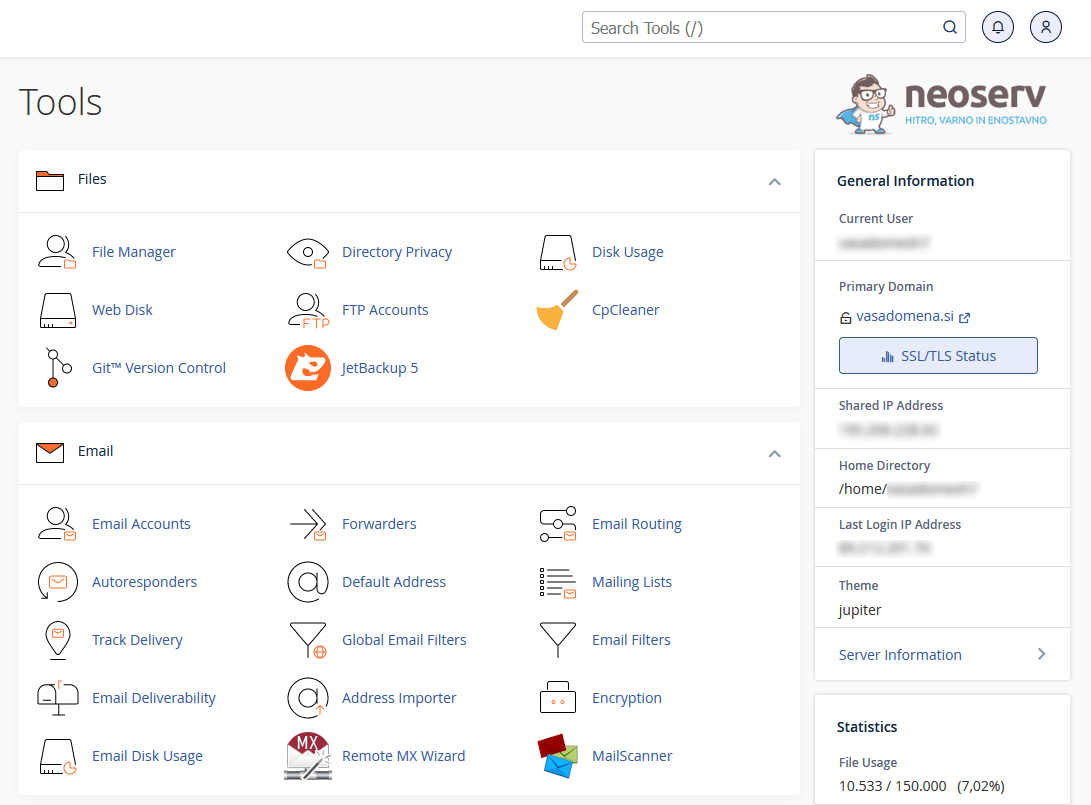
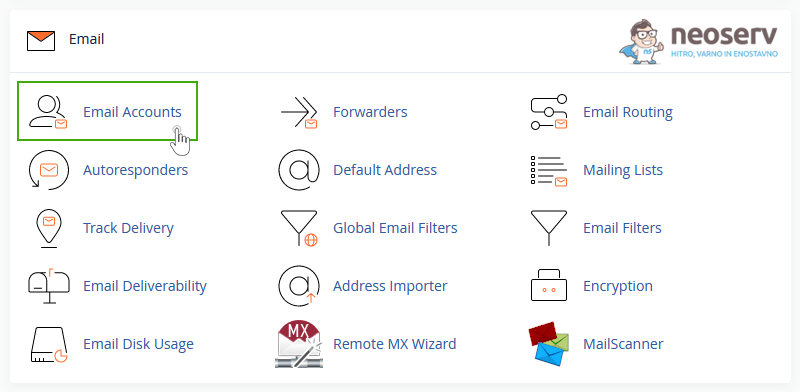

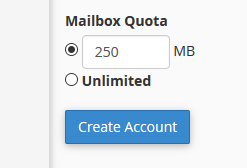
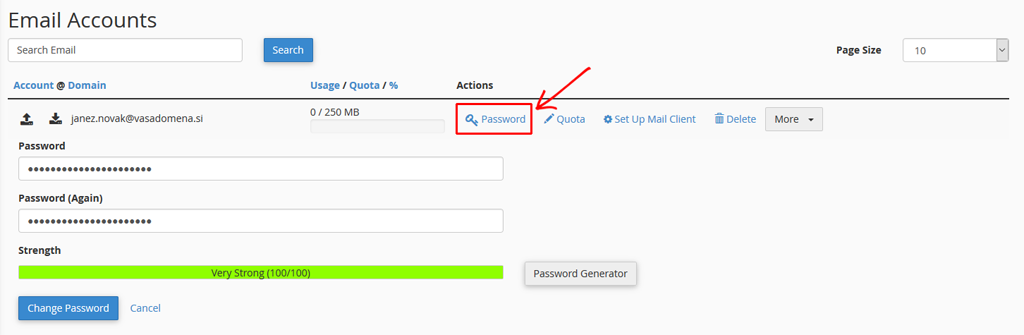
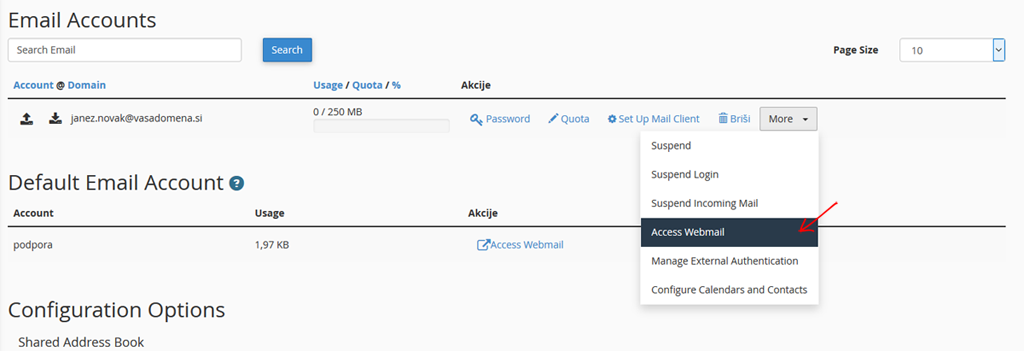
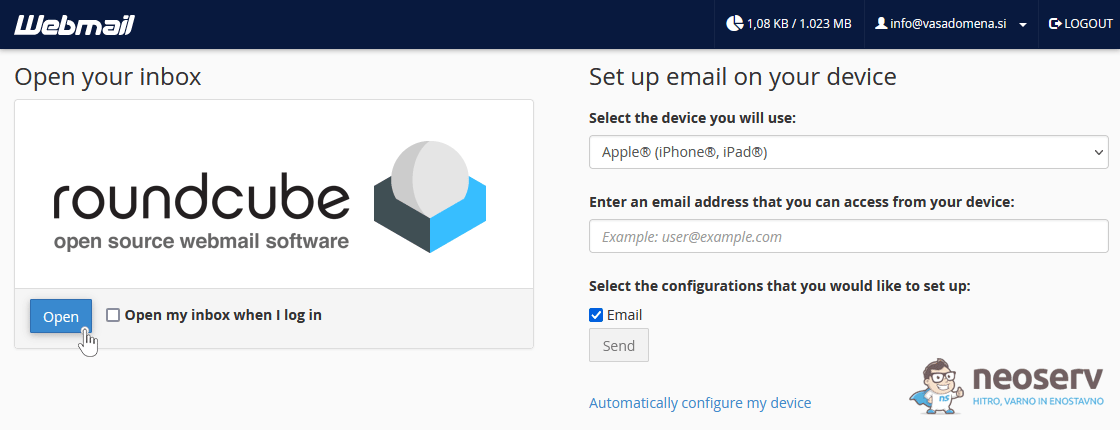
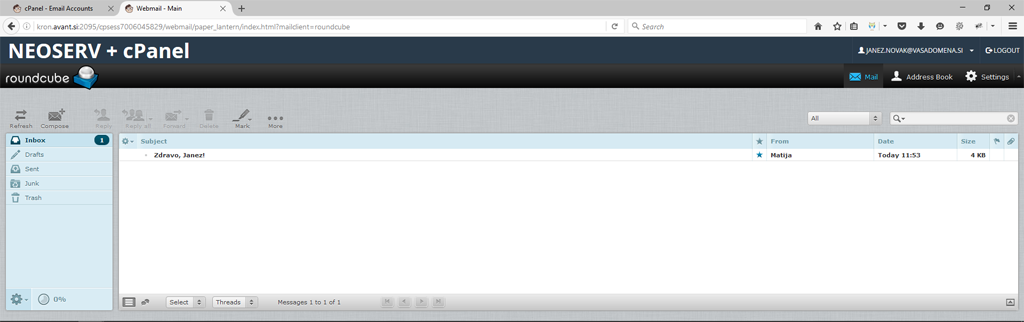
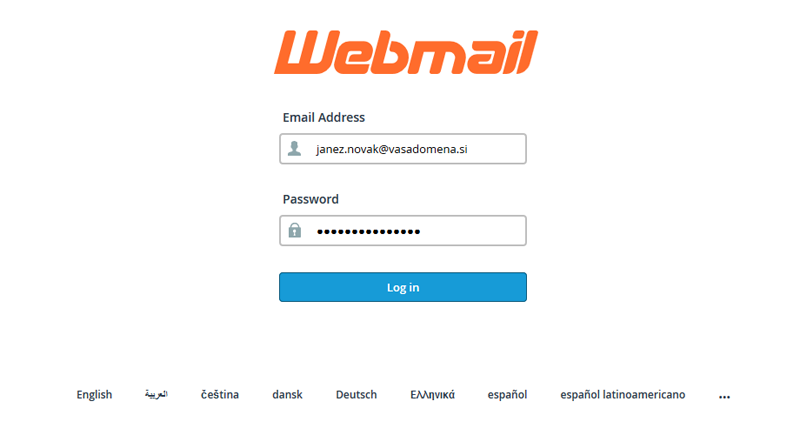
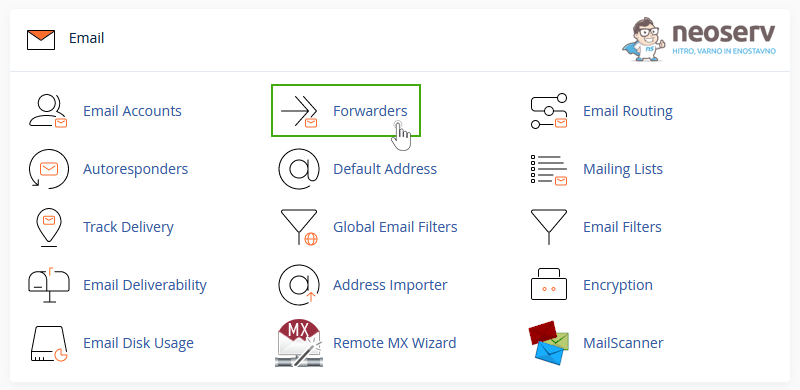
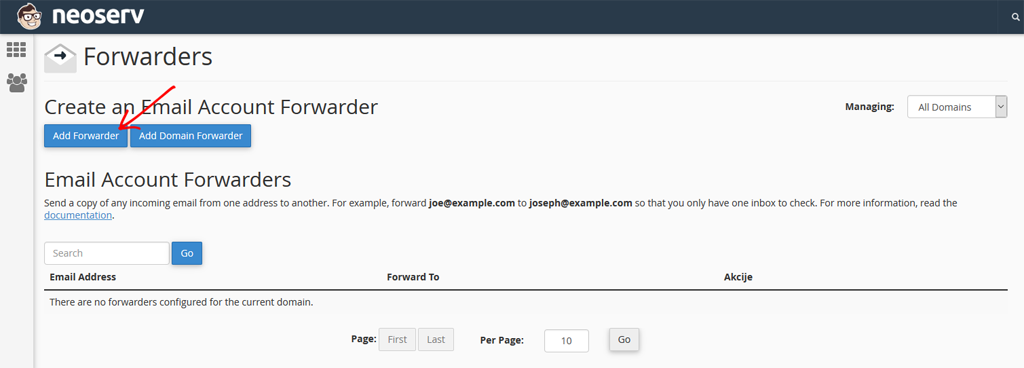
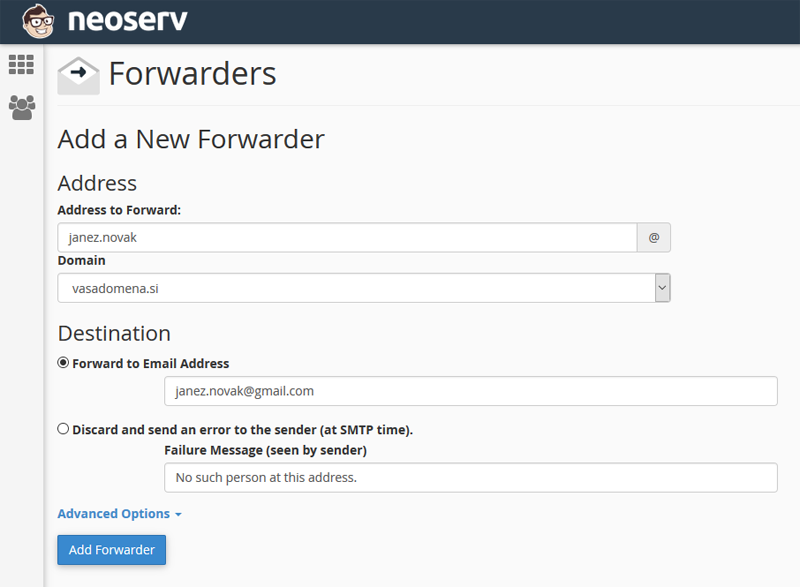
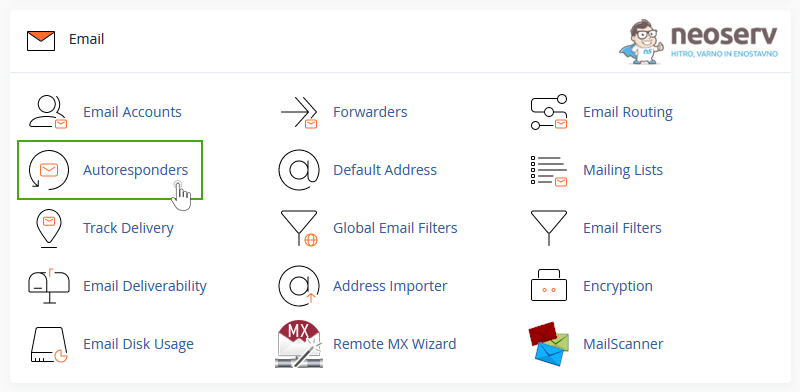

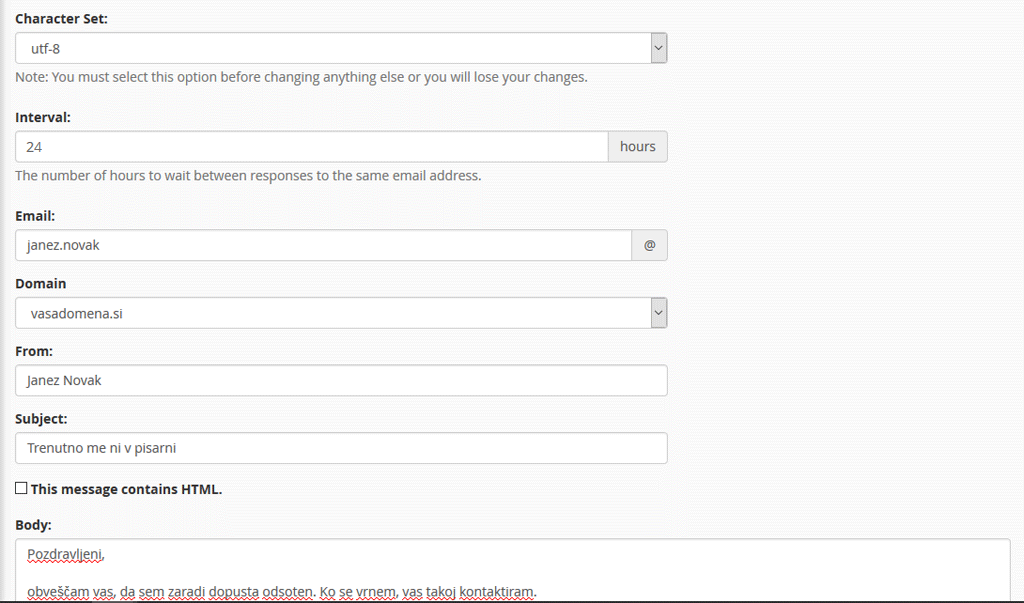
KOMENTIRAJTE OBJAVO
Vaš komentar je bil uspešno oddan
Komentar bo viden na strani, ko ga naši moderatorji potrdijo.